SAP Webi - Abfragen verwenden
Abfragen in Webi werden im Abfragefenster verwaltet. Wenn Sie einen Webi-Bericht erstellen, verwenden Sie Abfragen im Abfragebereich, um Daten aus der Datenquelle abzurufen.
Abfragen können über verschiedene Schnittstellen erstellt werden, z. B. Sie können Abfragen basierend auf dem Universum erstellen, Daten in der OLAP-Datenbank als Objekte darstellen, flache Dateien wie Excel- und CSV-Dateien, Daten in SAP InfoCubes mithilfe von BEx-Abfragen, Analyseansicht oder Abfrage als Webdienst.
Jede Abfrage hat Dimensionen und Kennzahlen. Kennzahlen geben immer numerische Daten zurück, die auf der Berechnung und anderen Objekten in der Datenquelle basieren. Abfragen können hierarchischer oder nicht hierarchischer Natur sein. Nicht hierarchische Abfragen haben keine Beziehung zwischen den Objekten.
Hierarchien definieren die Beziehung zwischen den Objekten. Beispiel: In einer geografischen Hierarchie verfügen Sie über Kennzahlen, die auf geografischen Hierarchien wie Landkreisen, Bundesstaaten und Städten basieren. Mithilfe von Hierarchien können Sie einen Drilldown durchführen, um Daten auf der nächsten Ebene anzuzeigen.
Das Abfragefenster ist nicht verfügbar, wenn Sie das Webinterface des Webi-Tools verwenden.
Abfragedefinition
In einem Webi-Dokument rufen Sie Daten im Bericht über das Abfragefeld aus der Datenquelle ab. Alle Abfragen werden im Abfragefeld erstellt, und die Benutzeroberfläche des Abfragefelds hängt von der Datenquelle ab, die Sie zum Abrufen von Daten verwenden.
Abfragen können in Universe erstellt werden, das relationale und OLAP-Datenmodelle, Daten aus Einfachdateien wie CVS, XLS-Dateien, SAP BW BEx-Abfrage und Analyseansicht enthält. Die Abfrage wird ausgeführt, um Daten aus der Datenquelle abzurufen. Sie können Filter und Vorschau von Daten im Abfragebereich anwenden.
To open a Query Panel - Gehen Sie zu Web Intelligence → Neu → Datenquelle auswählen → OK.
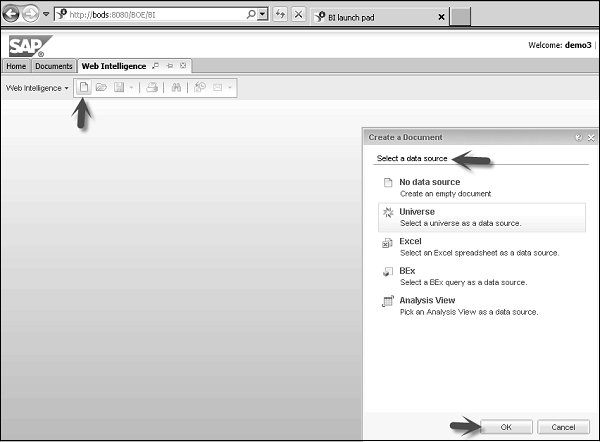
Wenn Sie auf "OK" klicken, müssen Sie die Datenquelle aus der Liste der ausgewählten Datenquellentypen auswählen.

Das neue Fenster wird als Abfragefenster geöffnet. Wählen Sie die Objekte aus der Universumsskizze aus, die Sie dem Bericht in Ergebnisobjekten hinzufügen möchten.
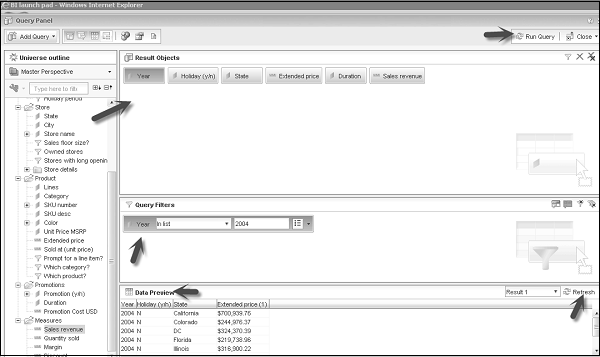
Um einen Filter hinzuzufügen, wählen Sie das Objekt in den Abfragefiltern aus, indem Sie ein Objekt ziehen und einen Wert auswählen. Klicken Sie für die Datenvorschau auf die Registerkarte "Aktualisieren". Um diese Abfrage zum Bericht hinzuzufügen, klicken Sie oben auf dem Bildschirm auf die Option "Abfrage ausführen", um sie dem Webi-Dokument hinzuzufügen.
Benutzerrechte für Abfragen und Dokumente
Sie können mehrere Objekte im Abfragefenster anzeigen und Objekte in Abfragen gemäß den Zugriffsrechten der angemeldeten Benutzer erstellen, bearbeiten und löschen. Benutzer werden normalerweise von BusinessObjects Administrator erstellt. CMC wird verwendet, um Benutzerprofile für die Anmeldung bei BO-Tools zu erstellen.
Wenn Sie nicht über genügend Zugriffsrechte verfügen, können Sie nicht auf einige Objekte eines Berichts zugreifen. Zugriffsrechte werden vom BO-Administrator festgelegt.
Klassen und Unterklassen
Klassen werden verwendet, um ähnliche Objekte in einem Bericht zu gruppieren. Eine Klasse kann eine oder mehrere Unterklassen enthalten. Unterklassen enthalten eine weitere Unterkategorie von Objekten in der oberen Ebene einer Klasse.
Klassen werden verwendet, um Objekte auf logische Weise zu organisieren. Beim Erstellen von Abfragen im Universum finden Sie Informationen zu Objekten, die Sie in Abfragen verwenden müssen.
Abmessungen
Dimension listet alle Objekte auf, mit denen wir die Daten analysieren möchten. Die Dimension bildet die Grundlage für die Analyse in einem Bericht. Die Dimension enthält normalerweise nicht hierarchische Zeichentypdaten wie Kundenname, Produktname, Kundenadresse, Verkaufsbüroadresse usw.
Übliche Beispiele für Abmessungen sind - Produkt, Kunde, Zeit usw.
Analysis Dimension- Eine Analysedimension enthält eine Gruppe von Hierarchien, die miteinander in Beziehung stehen. Wenn Sie einem Bericht eine Analysedimension hinzufügen, wird die Standardhierarchie in der Abfrage angezeigt.

Attribute und Maßnahmen
Das Attribut liefert Daten zu Dimensionen oder Hierarchien. Zum Beispiel - Privatadresse einer Kundendimension. Das Attribut hat eine Eins-zu-Eins-Beziehung mit der entsprechenden Dimension. Jeder Kunde hat nur ein Adressobjekt.

Wenn Ihr Universum nicht richtig entworfen wurde, gibt ein Objekt die mehreren Werte für eine Dimension zurück und die entsprechende Zelle im Bericht zeigt den Fehler MULTIVALUE an.
Kennzahlen werden in dem Bericht, für den die Analyse durchgeführt wird, als numerische Werte definiert. Dies sind ganzzahlige Werte, mit denen die Leistung einer Organisation mit definierten KPIs verglichen wird.
For example - Umsatz in jeder Region, Gesamtumsatz pro Jahr, Gewinn pro Produkt usw.

Hierarchien
Eine Hierarchie repräsentiert die Eltern-Kind-Beziehung im Universum. Damit können Sie im Bericht einen Drilldown zur nächsten Ebene durchführen. Beispiel: Die Geografiehierarchie enthält Land, Bundesland und Stadt. Die Zeithierarchie enthält Jahr, Quartal, Monat und Woche.
Mithilfe der Elementauswahl zum Definieren der Hierarchie können Sie definieren, welches Element in der Ergebnismenge angezeigt wird. In hierarchischen Datenquellen sind Hierarchien einer Dimension zugeordnet.
Mitglieder und benannter Satz in der Hierarchie
Mitglieder werden auf verschiedenen Hierarchieebenen in einer Datenquelle definiert. Beispiel: Betrachten Sie eine Geografie-Hierarchie mit Mitgliedern - "Indien" auf Länderebene und "Haryana" auf Bundesstaatsebene.
Sie können auch einzelne Mitglieder aus der Hierarchie in die Abfrage aufnehmen, wenn Sie nicht alle Mitglieder hinzufügen möchten. Die benannte Gruppe kann verwendet werden, um eine Gruppe von Mitgliedern zu definieren.
Eine benannte Menge wird als benannter Ausdruck definiert und führt zu einer Menge von Mitgliedern. Sie können einen benannten Satz auf Universumsebene oder auf relationaler oder OLAP-Datenbankebene definieren.